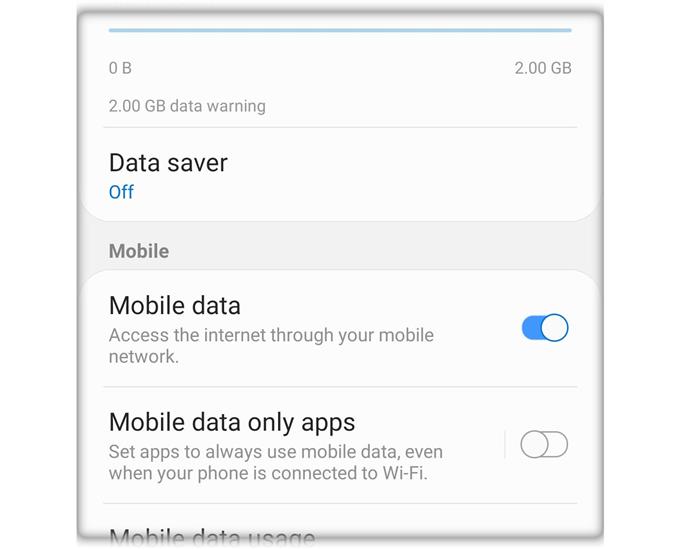Има някои собственици на Galaxy A50, които се оплакват, защото имат някои проблеми, свързани с мрежата. Имаше хора, които съобщаваха за 4G LTE, че не работят на своите устройства и това ще разгледаме в тази публикация.
Проблемите, свързани с мрежата, често са дребни проблеми. С други думи, може да успеете да ги поправите сами, стига да сте готови да направите някои процедури за отстраняване на проблеми.
В това ръководство ще ви преведа при поправянето на вашия Galaxy A50, който има някои проблеми с неговата свързаност чрез 4G LTE. Ако сте един от собствениците, които имат проблем като този, продължете да четете, тъй като тази статия може да помогне.
Какво да правя, ако 4G LTE не работи
Време, необходимо: 15 минути.
Ако сте били в състояние да използвате 4G LTE преди или сте се свързали с интернет с помощта на услугата, тогава проблемът може да бъде незначителен. Всъщност проблеми като този могат да бъдат решени чрез доста прости решения. Ето нещата, които трябва да направите:
- Принудително рестартирайте телефона си
Първото нещо, което трябва да направите, е принудителното рестартиране. Това е симулирано премахване на батерията, което освежава паметта на телефона ви и презарежда всички услуги. Ако това е само малък проблем, причинен проблем в системата, тогава тази процедура е всичко, което ви е необходимо, за да накарате 4G LTE да работи отново на вашия телефон.
1. За целта натиснете и задръжте бутона за намаляване на силата на звука и клавиша за захранване за 10 секунди или повече.
2. След като се появи логото на A50, освободете двата клавиша и изчакайте телефона ви да завърши рестартирането.След това опитайте да видите дали 4G LTE работи правилно. Ако все още не се случи, опитайте следващото решение.

- Нулирайте мрежовите настройки на вашия телефон
След като направите първото решение и телефонът ви все още не може да се свърже с интернет чрез 4G LTE, тогава трябва да направите нулиране на мрежовите настройки. Това ще върне всички мрежови услуги към фабричните настройки по подразбиране.
Тази процедура вече е доказана като ефективна срещу проблеми като тази. Той е ефективен, но не е нужно да се притеснявате за вашите файлове, тъй като те няма да бъдат изтрити. Така се прави:
1. Плъзнете надолу от горната част на екрана и след това докоснете иконата за настройки.
2. Намерете и докоснете Общо управление.
3. Докоснете Нулиране.
4. Докоснете Нулиране на мрежовите настройки.
5. Докоснете бутона за нулиране на настройките.
6. Ако бъдете подканени, въведете своя ПИН, парола или модел.
7. Накрая докоснете Нулиране.През повечето време това са единствените неща, които трябва да направите, за да отстраните проблеми като този. Ако обаче продължава, тогава нямате друг избор, освен да направите следващото решение.

- Фабрично нулиране на вашето устройство
Ако първите две решения се провалиха, нямате друг избор освен да нулирате телефона си. Нулирането ще бъде в състояние да коригира подобни проблеми, при условие че услугата действително е работила преди и вече сте се обадили на вашия доставчик.
Но преди нулирането, не забравяйте да създадете резервно копие на важните си файлове и данни. Когато сте готови, изпълнете следните стъпки:
1. Плъзнете надолу от горната част на екрана и след това докоснете иконата за настройки.
2. Намерете и докоснете Общо управление.
3. Докоснете Нулиране.
4. Чукнете Нулиране на фабричните данни.
5. Превъртете надолу в долната част на екрана и докоснете Нулиране.
6. Ако бъдете подканени, въведете своя ПИН, парола или модел.
7. Накрая, докоснете Изтриване на всички.
И това е почти всичко.
СЪЩО ЧЕТЕТЕ: Как да поправите мобилната мрежа на Samsung Galaxy A50 не е налице
Надявам се, че успяхме да ви помогнем с вашия Galaxy A50 с 4G LTE не работи.
Моля, подкрепете ни, като се абонирате за нашия Youtube канал. Благодаря за четенето!